在 Windows 上,按 Win + P 应该会出现一个弹出窗口,其中包含显示切换选项。然而,有时当您按下该快捷键时没有任何反应,导致您无法快速、简单地切换显示。幸运的是,我们将向您展示几种补救措施,您可以尝试使 Win + P 快捷方式再次发挥作用。
150 多个 Windows 11 键盘快捷键可提高您的工作效率
方法 1:检查键盘是否存在问题
我们强烈建议您先尝试对键盘进行故障排除,然后再继续使用其他选项。这需要运行键盘故障排除程序并确定按键是否受到物理损坏。以下是运行键盘疑难解答的步骤:
步骤一:按 Win + I 打开 Windows 设置。
步骤2:单击左侧面板顶部的搜索栏,然后输入“查找并修复键盘问题”。
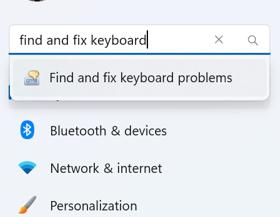
步骤3:选择相关结果,将打开一个新窗口。单击“下一步”按钮并按照屏幕上的说明进行操作。
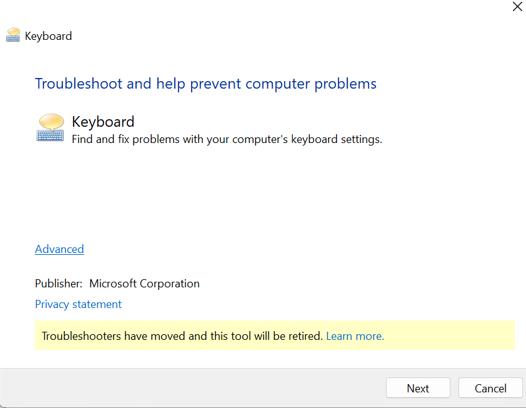
该故障排除程序旨在扫描并自动修复与键盘相关的问题。
Windows 屏幕键盘无法使用?这是修复方法!
有关的:如何修复 Win + X 菜单在 Windows PC 上不起作用的问题
方法2:禁用游戏模式
Windows 有一个称为游戏模式的功能,可以禁用后台进程和应用程序。通过这种方式,您的电脑将拥有更多资源来提供流畅的游戏体验。关闭此功能将解决该问题,因为众所周知它会干扰键盘。为此,请按照下列步骤操作:
步骤一:按 Win + I 打开 Windows 设置。
步骤2:单击左侧面板顶部的搜索栏并输入“游戏模式”。
步骤3:从搜索结果中选择“打开游戏模式”。
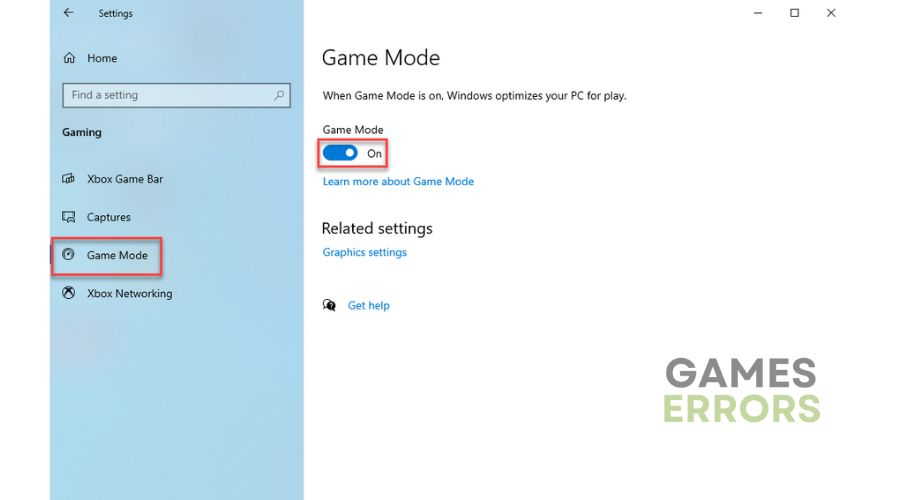
第4步:将游戏模式旁边的切换按钮向左滑动以将其禁用。
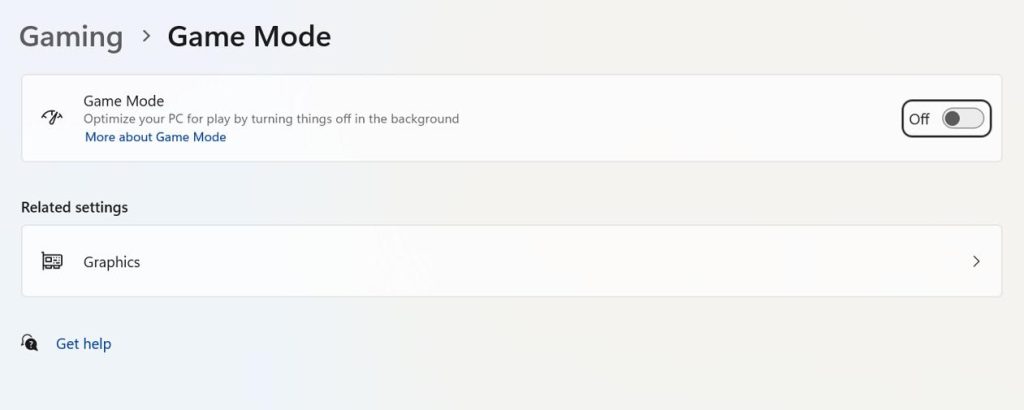
第5步:退出 Windows 设置并检查问题是否已解决。
如何修复 Alt + F4 键盘快捷键在 Windows 11 上不起作用的问题
方法 3:确保操作中心已启用
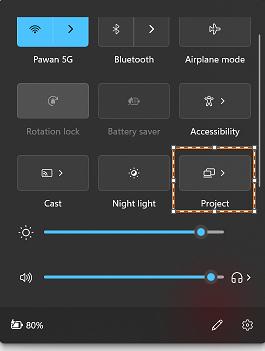
如果操作中心/快速设置不起作用,Win + P 快捷方式可能不起作用。单击操作中心查看它是否出现。如果操作中心无法打开,您可以了解如何修复它。通常,操作中心的停用可能是由于您、其他用户或病毒造成的。在这种情况下,要使快捷方式再次发挥作用,您所需要做的就是重新启用它。
如何修复键盘按键输入错误的字符
方法四:更新驱动程序
遇到硬件问题时必须采取的另一重要步骤是更新驱动程序。驱动程序是帮助在硬件和软件之间建立通信的小程序。您可以使用设备管理器、OEM 网站或驱动程序更新程序来更新驱动程序。前两种方法既费时又费力,并且需要技术知识。我们建议使用高级驱动程序更新程序,只需单击几下鼠标即可更新您的驱动程序:
步骤1:从下面的按钮下载并安装高级驱动程序更新程序。
步骤2:打开应用程序并单击“立即开始扫描”按钮。
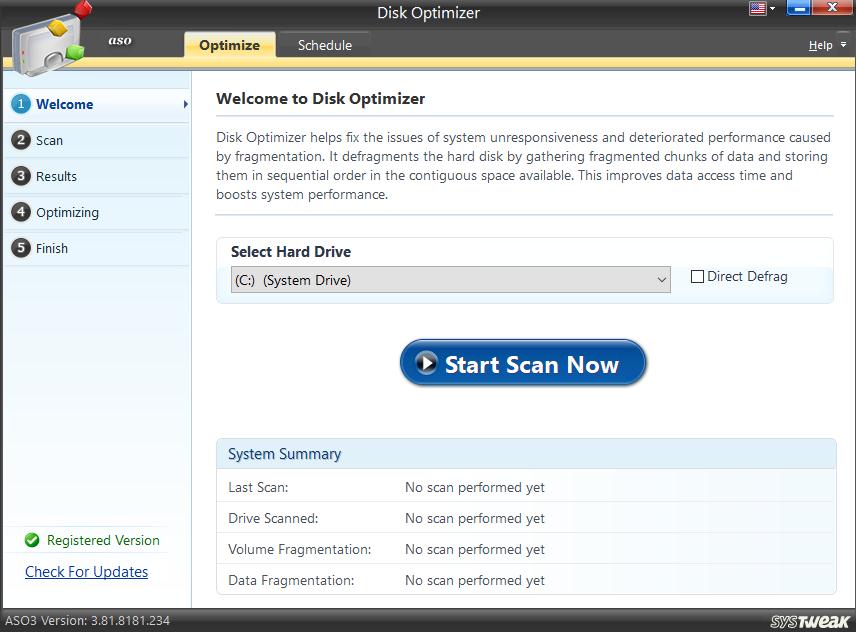
步骤3:从驱动程序更新列表中选择键盘驱动程序,然后单击旁边的更新按钮。
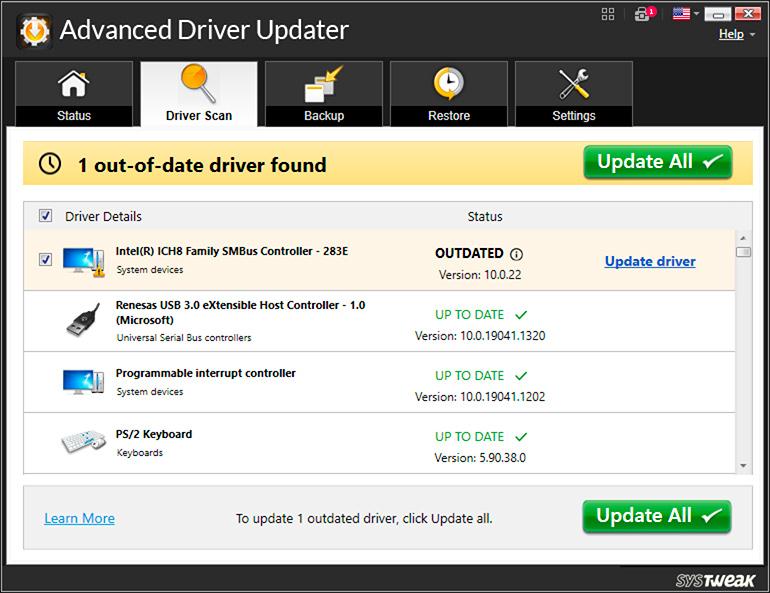
步骤4:等待驱动程序更新过程完成并重新启动您的电脑。
方法五:制作显示切换快捷方式
如果到目前为止您尝试过的方法都不起作用,那么可能是时候使用解决方法了。您可以做的是指定一个用于更改 Windows 计算机上的显示的快捷方式。
步骤一:右键单击桌面的空白区域,然后选择“新建”>“快捷方式”即可完成此操作。步骤2:显示选项的各种快捷键的位置如下表所示:
| 显示选项 | 快捷方式位置 |
| 仅电脑屏幕 | %windir%System32DisplaySwitch.exe /内部 |
| 复制 | %windir%System32DisplaySwitch.exe /克隆 |
| 延长 | %windir%System32DisplaySwitch.exe /扩展 |
| 仅第二个屏幕 | %windir%System32DisplaySwitch.exe /外部 |
步骤3:根据您要使用的选项,在“创建快捷方式”向导的文本字段中输入正确的快捷方式位置,然后单击“下一步”。
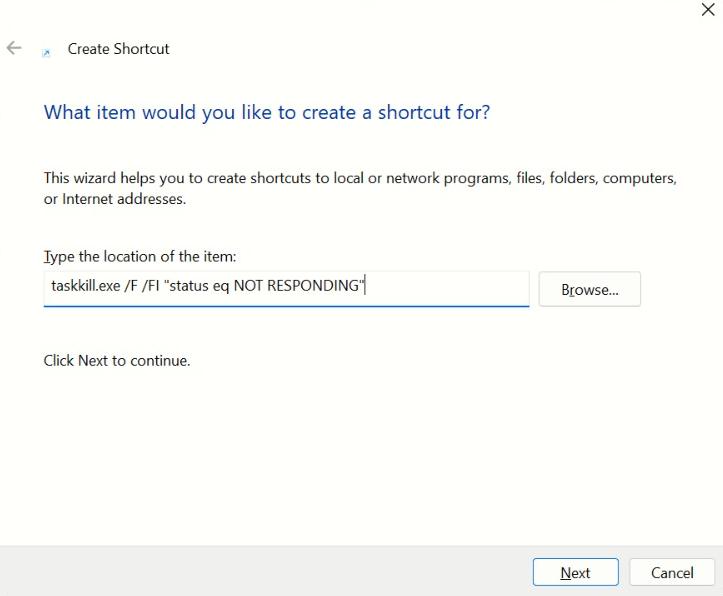
第4步:命名显示开关的快捷方式后单击“完成”。
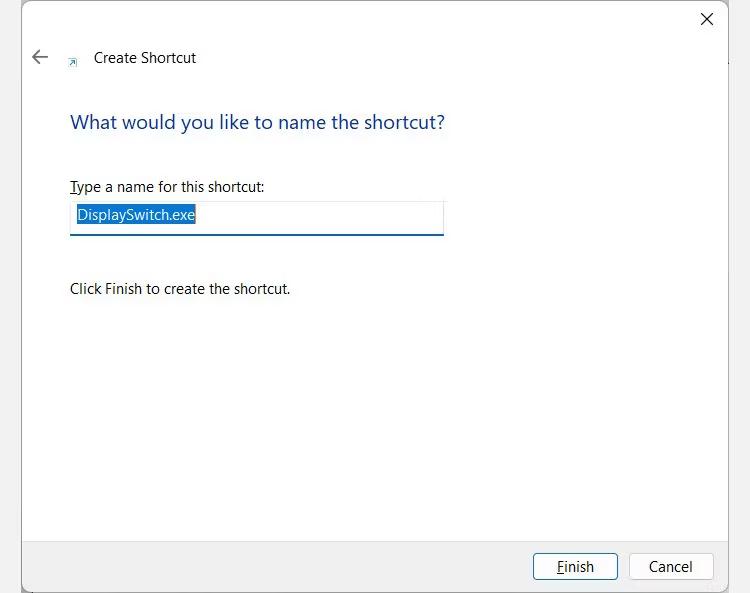
第5步:当您双击显示切换快捷方式时,您将能够切换到您想要的显示屏幕选项。
已修复:键盘在 Windows 11/10 问题 (2023) 上自行输入
最后一句话:Win + P 是否无法在 Windows 上运行?这是修复方法
Win + P 快捷键用于在 Windows 上切换屏幕。如果无法正常工作,您可以尝试上面列出的修复方法来使其正常工作。否则,请像我们在本博客中所教的那样制作显示切换快捷方式。如果您不想使用键盘快捷键来切换显示并且确定键盘没有任何问题,则可以尝试重置 Windows PC 的严厉措施。
如果您有任何问题或建议,请在下面的评论中告诉我们。我们很高兴为您提供解决方案。我们经常发布常见技术相关问题的建议、技巧和解决方案。您还可以在以下位置找到我们Facebook,叽叽喳喳,YouTube,Instagram,翻转板,和兴趣。
